So stellen Sie die PPS- und SKR3-oder SNS Datenbank wieder her
Die PPS Server Suite kommt mit einem leistungsfähigen Live-Backup Programm, dass Ihnen die Wiederherstellung eines Backups für einen beliebigen Zeitpunkt, den das Backup abdeckt, erlaubt. Eine Beschreibung zu den Randbedingungen finden Sie im Kapitel Systemwiederherstellung.
Bevor Sie ein Backup ausführen, empfehlen wir das Backup des aktuellen Tages in einem anderen Ordner zu sichern, damit Sie notfalls dieses auch nach Tagen wieder aktivieren können. Wenn der Livebackup noch aktiv ist, dann sind einige Dateien im Zugriff des Backup-Dienstes und können nicht kopiert werden. Deaktivieren Sie kurz den Backup (siehe So sichern Sie die PPS-Datenbank), um die Dateien sichern zu können. Danach können Sie den Backup wieder aktivieren oder Sie warten damit, bis die Wiederherstellung eines Backups abgeschlossen ist.
So stellen Sie ein Backup der PPS und SKR3 Datenbank wieder her:
- Backup der Datenbank liegt vor.
- 1
- Starten Sie das Data Backup-Programm wie hier beschrieben:
So stellen Sie die PPS- und SKR3-oder SNS Datenbank wieder her - 2
- Wechseln Sie zu Reiter Restore backup.
- 3
- Prüfen Sie den Pfad in und korrigieren Sie den Pfad, falls er nicht zum gewünschten Backup führt.
- Im Fenster Restore Points werden jetzt alle verfügbaren Backups aufgelistet.
Die Base-Spalte gibt den Zeitpunkt an, wann mit dem Erstellen des Backups angefangen wurde. Dieser Backup wird als Speicherauszug erstellt.
Nur zu diesem Zeitpunkt wird auch die SNS-Datenbank gesichert.
Die Spalte gibt den letzten Zeitpunkt an, der im Backup erfasst wurde. Daten die nach dem Base-Backup Zeitpunkt erfasst wurden, werden als inkrementelle Backups in Form von einzelnen SQL-Befehlen gesichert. - 4
- Klicken Sie auf das gewünschte Backup aus der Liste.
- Im Feld wird jetzt der Base-Zeitpunkt eingetragen.
- Backups zum Base-Zeitpunkt lassen sich am schnellsten wieder herstellen. Wenn Sie flexibel beim Zeitpunkt sind, ist es besser, statt des letzten Zeitpunkts eines Tages den Base-Zeitpunkt des nächsten Tages zu wählen.
- 5
- Klicken Sie erneut auf das Backup, wird jetzt im Feld der Last Zeitpunkt eingetragen. Dies ist der letztmögliche Wiederherstellungszeitpunkt für dieses Backup.
- 6
- Im Feld können Sie auch einen beliebigen Zeitpunkt aus den verfügbaren Backups eintragen. Die Software wählt dann automatisch das passende Backup aus.
- 7
- Im Feld können Sie einen Zeitpunkt eintragen, um den das nächste Backup nach dem Restore verzögert gestartet wird. Diese Verzögerung erlaubt Ihnen gleich in Folge andere Zeitpunkte wieder herzustellen, die Ihnen besser erscheinen. Würde der nächste Backup gleich nach dem Restore erstellt, würde das älteste Backup ersetzt und wenn Sie das mehrfach ausführen, gehen Ihnen schlimmstenfalls alle Backups verloren.
- Die Voreinstellungen sind jetzt abgeschlossen und das aktuelle Backup ist in einem anderen Ordner gesichert. Sie können den Backup starten.
- 8
- Klicken Sie auf Start PG DB restore um die Wiedeherstellung zu beginnen.
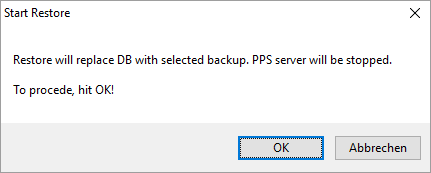
- Das Programm führt eine Sicherheitsabfrage durch, bevor die Wiederherstellung beginnt.
- 9
- Bestätigen Sie mit OK.
- 10
- Erscheint eine Fehlermeldung mit dem Hinweis, dass der PPS-Server nicht angehalten werden konnte, benötigt dieser mehr Zeit zum Anhalten.
Versuchen Sie es in ca. 5 Minuten noch einmal. - Den Fortschritt der Wiederherstellung und besondere Vorkommnisse sehen Sie im Ausgabefenster in oranger Schriftfarbe. Für große Backups müssen Sie ausreichend Zeit, unter Umständen einige Stunden, einplanen.
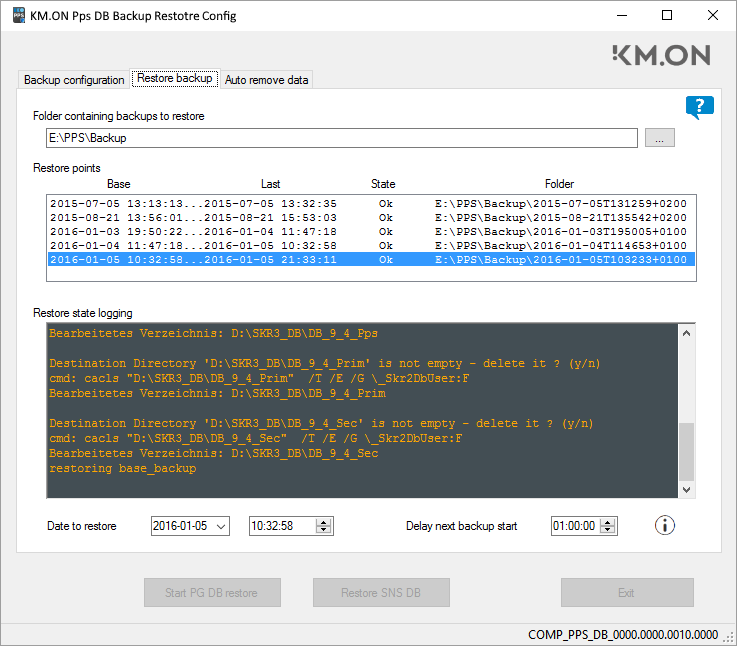
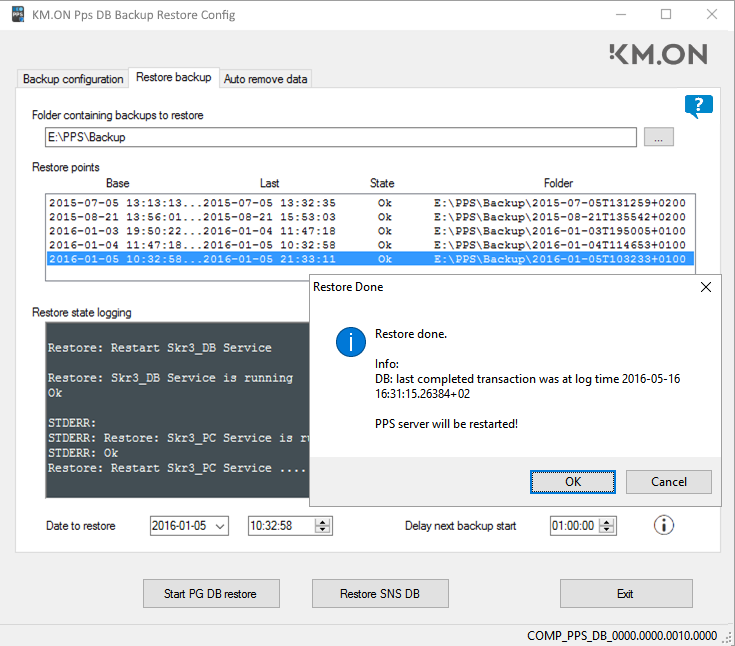
- Nach erfolgreicher Wiederherstellung erhalten Sie eine Meldung und die Schriftfarbe im wechselt auf weiß.
- 11
- Bestätigen Sie den Dialog mit OK, damit der PPS Server im Anschluss neu gestartet wird.
- Nach der üblichen Wartezeit, ist die PPS-Web-Seite wieder erreichbar.
Wie Sie dann fortfahren, hängt von der gewünschten Aufgabe ab.
Falls die PPS-Installation angepasst werden muss:
Dies kann notwendig sein, wenn Sie einen Stand herstellen, der nicht kompatibel zur aktuellen PPS-Installation ist.
- Sie wollten nur beschädigte Daten wieder korrigieren aber dennoch mit der aktuellen PPS-Software weiter arbeiten.
- Sie haben die Datenbank auf einen Stand zurück gestellt.
- Der Restore Done Dialog ist noch sichtbar.
- 1
- Wählen Sie Abbrechen um die PPS-Installation anzupassen.
- 2
- Führen Sie in dem Fall die unter PPS Server Suite aktualisieren beschriebene Aktualisierung mit der benötigten Version durch.
- Die Datenbank wird dann so angepasst, dass die PPS Server Suite wieder lauffähig wird.
- 3
- Wählen Sie die Option s, um das PPS nach der Aktualisierung wieder zu starten.
- Nach der üblichen Wartezeit, ist die PPS Web-Seite wieder erreichbar.
Falls die PPS-Software zurückgesetzt werden muss:
Diese Option ist über den nachfolgend beschriebenen Weg nur bedingt möglich und hängt von der Anzahl und Art der Änderungen ab, die zwischen den beiden Ständen erfolgte. Schlimmstenfalls sind eine Neuinstallation und ein Update des PPS bis zu dem Stand, den Sie benötigen, nötig. Fragen Sie bei Bedarf beim Stoll Support die Optionen an.
- Sie wollen auf einen älteren Stand der PPS Server Suite zurück stellen.
- Sie haben die Datenbank auf einen Stand zurück gestellt, der mit der benötigten PPS Server Suite noch lief.
- Der Restore Done Dialog ist noch sichtbar.
- 1
- Wählen Sie Abbrechen um die PPS Server Suite zurückzusetzen.
- 2
- Suchen Sie im Verzeichnis D:\PPS\PpsJBossServer\PpsServerInstallScripts\PpsLast\ PpsSwUsedTill_* den Ordner mit dem Datum, an dem die unerwünschte Installation erstmalig ausgeführt wurde. Der Ordner enthält die ersetzten Dateien, die Sie benötigen.
- 3
- Ersetzen Sie im Verzeichnis D:\PPS\PpsJBossServer\standalone\deployments die *.ear und *.war-Datei und kopieren Sie diese, falls vorhanden, aus dem \PpsSwUsedTill_*-Verzeichnis.
- 4
- Starten Sie den Dienstmanager von Windows.
- 5
- Starten Sie den Dienst StollPpsServer.
- Nach der üblichen Wartezeit ist die PPS Web-Seite wieder erreichbar.
So stellen Sie die SNS Datenbank wieder her:
- Backup der Datenbank liegt vor.
- Sie haben wie unter „So stellen Sie ein Backup der PPS und SKR3 Datenbank wieder her“ beschrieben einen Base-Backup ausgewählt. Die Zeit spielt dabei keine Rolle, da pro Tag nur ein Abzug gesichert wird.
- 1
- Klicken Sie auf Restore SNS DB um die Wiederherstellung zu beginnen.
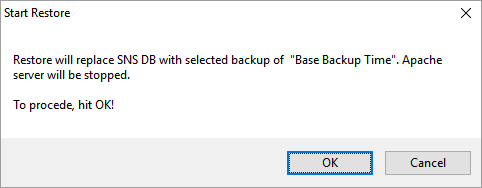
- Das Programm führt eine Sicherheitsabfrage durch, bevor die Wiederherstellung beginnt.
- 2
- Bestätigen Sie mit OK.
- Im Fenster sehen Sie, dass der SNS Server angehalten, die Datenbank hergestellt und der SNS Server wieder gestartet wurde.
- Die SNS Datenbank ist auf den ausgewählten Base Backup Zeitpunkt wieder hergestellt worden.